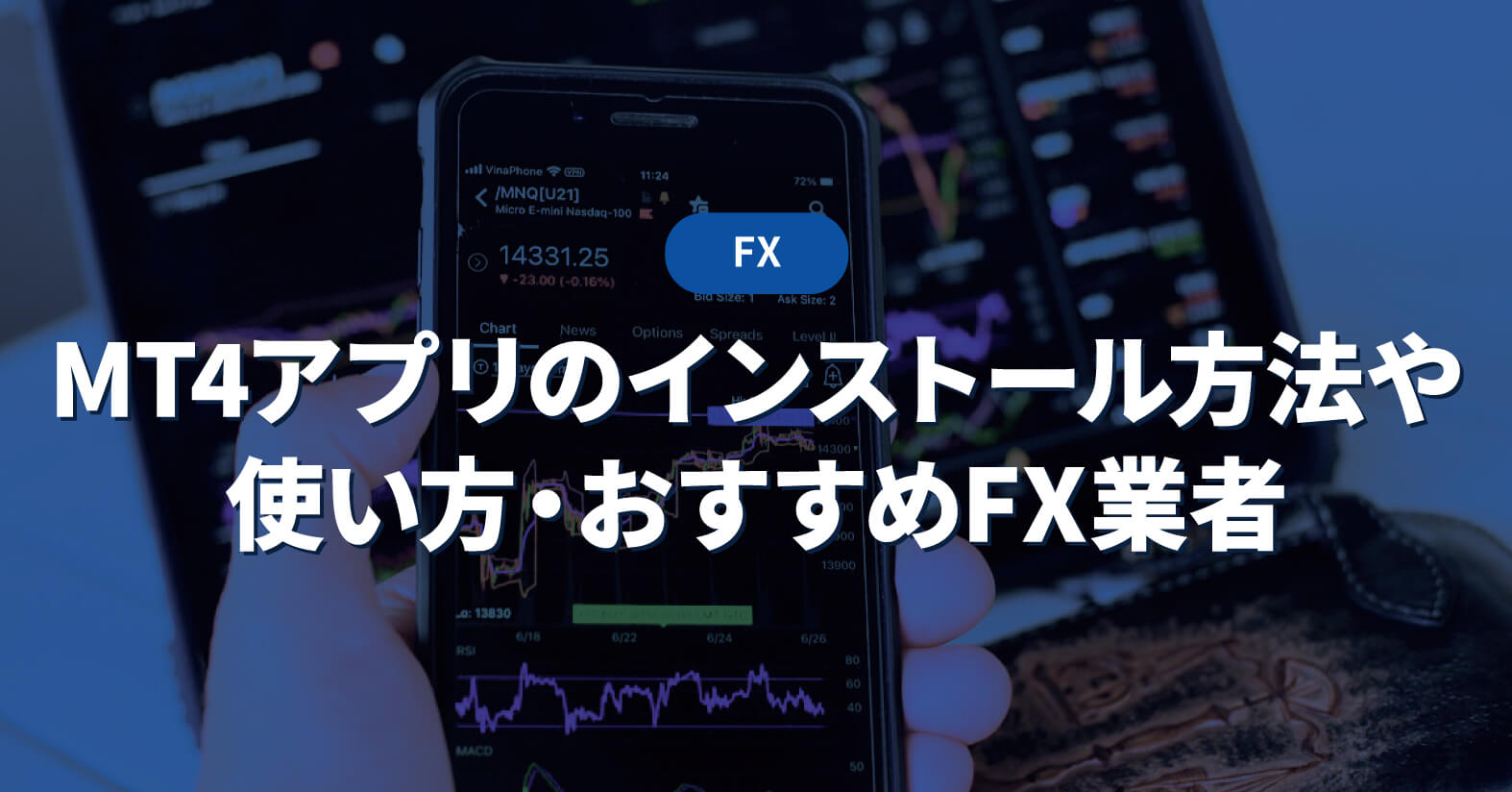こんな疑問を解消します!
- スマホのMT4アプリのインストール方法は?
- MT4アプリの使い方は?
- MT4アプリに対応しているFX会社は?
この記事ではスマホアプリ版MT4のインストール方法や使い方を画像と共に解説していきます。
MT4にはパソコン版のソフトウェアだけでなく、スマホで使えるアプリ版もあります。
パソコンを持っていない方でも高度なチャート分析や素早い注文がおこなえるのは非常に便利な部分です。
スマホアプリ版MT4に興味がある方は、チャート画面の見方や使い方、MT4に対応している国内FX会社の情報も詳しくまとめていますのでご参考ください。
スマホアプリ版の「MT4」とは?
それではまず、スマホアプリ版としてもリリースされている「MT4」の基本概要から紹介していきたいと思います。
次に、スマホアプリ版のMT4のインストール方法や使い始める方法を確認しましょう。
MT4の特徴
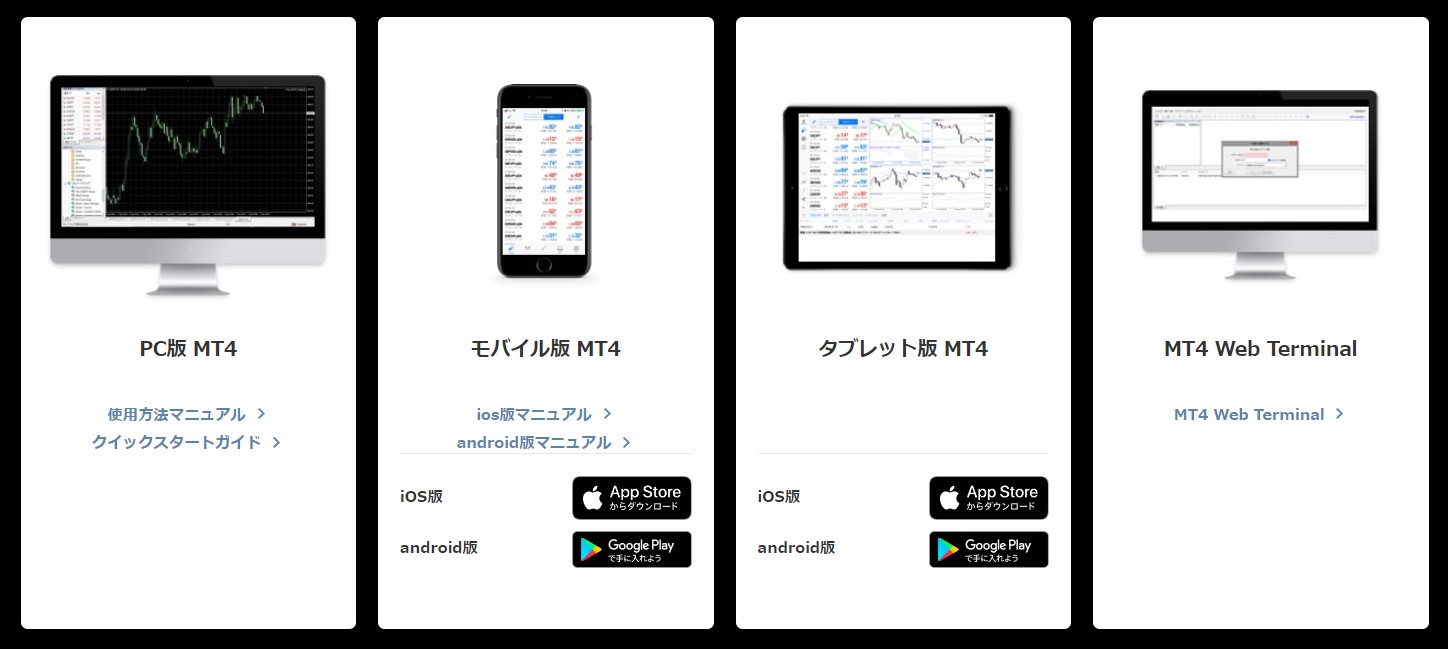
MT4とは「MetaTrader4(メタトレーダー)」の略称です。
海外のメタクオーツ社が開発したFX用のプラットフォームで、同じ画面でチャート分析と注文を同時におこなえる機能を備えています。
MT4とは
- パソコンでもスマホでも使えるFX用の取引ツール(タブレットにも対応)
- 高度なチャート分析機能を搭載
- 豊富なインジケーターと描画ツール
- 視認性や操作性に優れたインターフェース
- MT4対応のFX口座ならどこの会社でも同じ使い方で取引可能
なお、パソコン版のMT4のダウンロード方法を知りたい方は、以下の記事をご覧ください。
一緒に読みたい
-

【MT4とは?】ダウンロード方法や使い方を初心者向けに解説
続きを見る
スマホアプリ版MT4のインストール方法
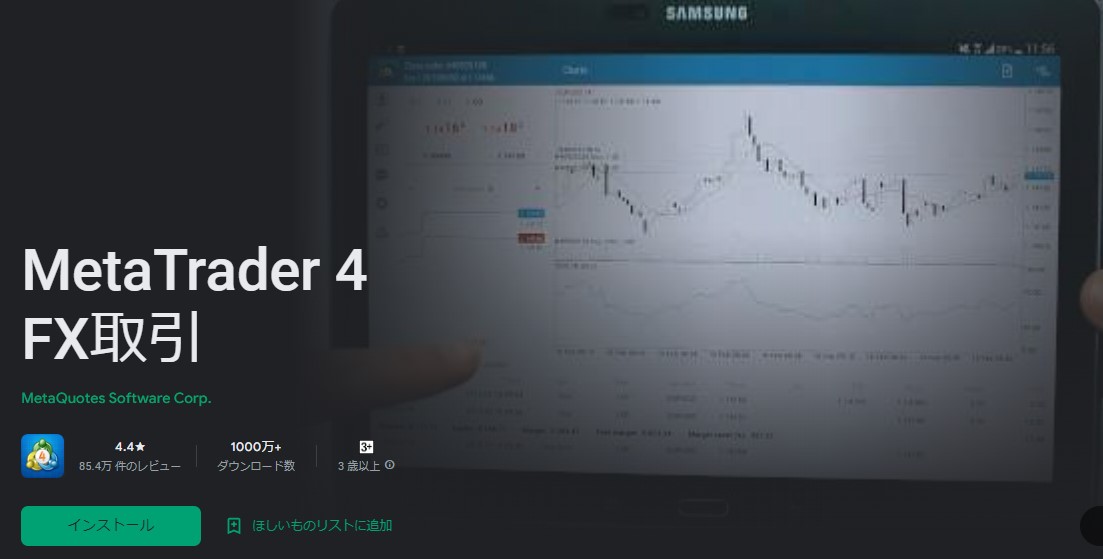
続いてはスマホアプリ版MT4のインストール方法を見ていきましょう。
スマホアプリ版のMT4は他のゲームアプリなどと同様に、アプリストア画面で「MT4」と検索し、「インストールボタン」をタップすれば自動的にインストール作業が完了します。
パソコン版と違いワンアクションでインストールできるため、初心者の方でも迷う心配がありません。
スマホアプリ版MT4のインストール方法
- アプリストア(App StoreまたはGoogle Play)を開く
- MT4と検索する
- インストールボタンをタップすれば完了
なお、MT4はもともとAndroidとiPhoneの両方に対応していましたが、現在のところApp StoreからはMT4・MT5のページが削除されています。(2023年2月時点)
詳しい理由は好評されていないものの、ひとまずiOS対応のデバイスからはMT4がインストールできないので、iPhoneユーザーの方はブラウザ上で操作できるMT4ウェブトレーダーを採用するFX会社を利用してみてください。
※AndroidスマホであればGooglePlayStoreから直接MT4をインストールすることも可能
スマホアプリ版MT4を使い始める手順
スマホアプリ版のMT4を使ってFX取引を始める場合の手順は以下の通りです。
MT4を使い始める手順
- MT4対応のFX会社で口座開設をする
- MT4の口座番号(ID)・パスワード・使用サーバー名を取得する
- MT4口座に入金をおこなう(FX会社のサイトやマイページから手続き)
- MT4をスマホにインストールする
- MT4にログインする
- MT4口座の残高を確認してトレードを開始する
MT4を使ってFXの取引をおこなうときにはMT4対応のFX口座が必要です(MT4対応のFX口座はこちら「スマホアプリ版MT4に対応している国内FX会社」)。
MT4に対応しているFX会社の口座開設をすれば、MT4にログインするための「口座番号(ID)」が取得できます。
なお、ログイン画面に入力するパスワードは口座開設時に自分で設定したもの、サーバー名はFX会社から指定されたものを使ってください。
口座開設後にFX会社のサイトやマイページにアクセスすると入金手続きが出来るようになっていますので、あとは取引に使う資金を入金して実際のトレードを始めていきましょう。
スマホアプリ版「MT4」の使い方
続いてはスマホアプリ版「MT4」の使い方、画面の見方などを画像と共に解説していきます。
ログイン方法
MT4口座を開設してスマホアプリ版MT4のインストールが終わったら、まずMT4のログイン画面を開きましょう。
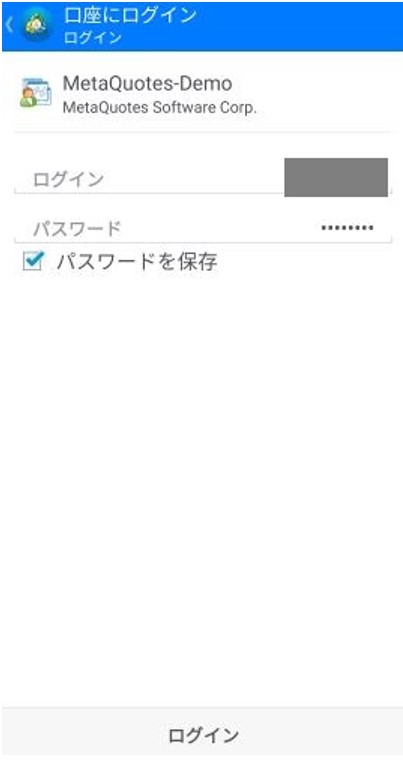
こちらは実際のログイン画面です。上の画像では入力項目が「ログイン(ID)」「パスワード」の2つとなっていますが、最初にログインするときには「サーバー名」も指定することになります。
ログインに必要な情報
- ログイン用のID:FX会社から与えられる7~8桁の口座番号
- パスワード:自分で決めたもの
- サーバー名:FX会社から指定されたサーバー名(○○FX-Real1、FX○○-Real2など)
MT4にログインするときはご覧の3つを入力してください。
無事にログインできると口座残高やチャート画面を確認できるページが表示されます。
気配値画面の見方・使い方
MT4アプリの画面下部には「気配値」「チャート」「トレード(残高など)」「取引履歴」「ニュース」といったアイコンが並んでいます。
必要に応じて気配値画面やチャート画面を確認しながら注文を出していくわけですが、まずは気配値画面の使い方や見方を説明していきましょう。
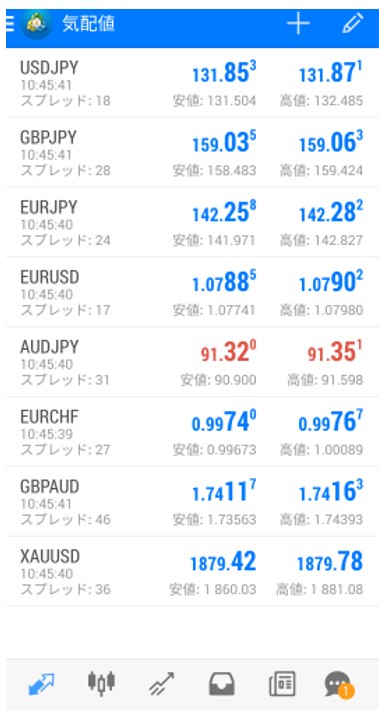
こちらがMT4アプリの気配値画面です。気配値のページでは各通貨ペアの買値や売値、高値や安値が確認できます。
たとえば上の画像だと一番上に「USD/JPY(米ドル円)」の気配値が並んでいますが、そこをタップすると次のような画面が表示されます。
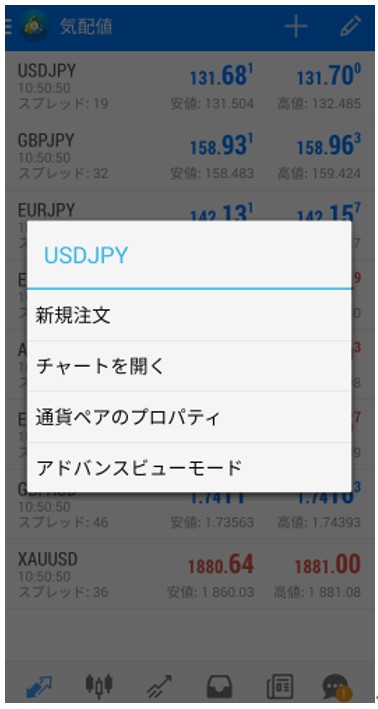
「新規注文」をタップすれば注文画面に移動し、「チャートを開く」をタップすればその通貨ペアのチャートページに移動するといったイメージです。それでは試しに「新規注文」をタップしてみましょう。
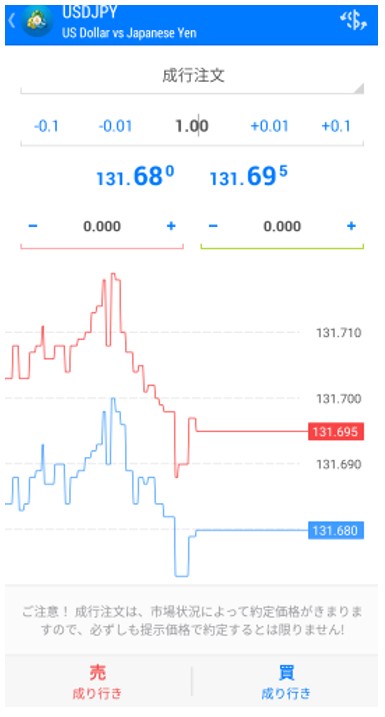
こちらがMT4アプリの注文画面です。
上から順番に項目を埋めていき、最終的に画面下部の「売」「買」ボタンをタップすれば注文が通ります。
注文画面の見方
- 取引方法:成行、買い指値、売り指値、買い逆指値、売り逆指値から選択
- 注文量:ロット単位で注文量を決定
- S/L(損切り)の設定:今から出す注文の損切りの価格を入力
- T/P(利確)の設定:今から出す注文の利確の価格を入力
- 指値、逆指値の指定:指値注文や逆指値注文の場合は注文を通す価格を入力
各項目の内容はご覧の通りです。ちなみに損切りや利確の設定は後からでも変更できますので、注文時に必ず入力しなくてはいけないわけではありません。
続いて気配値画面の通貨ペアを追加・削除する方法を見ていきます。通貨ペアを追加・削除したいときは画面上部の「ペンマーク」をタップしてください。(+マークをタップしてもOK)
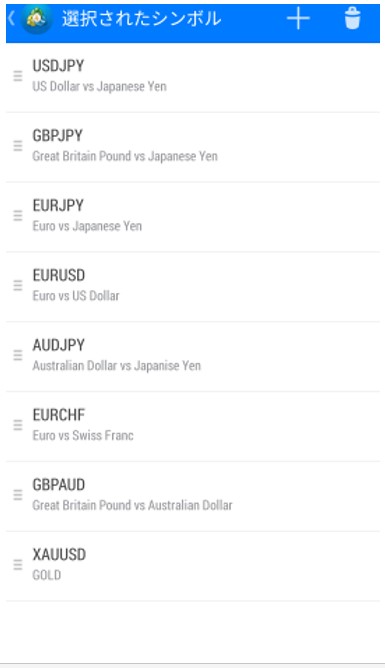 こちらは気配値ページに並ぶ通貨ペアの移動・追加・削除ができる画面です。通貨ペアをタップしたまま上下にスライドさせれば、通貨ペアの並びを変えることができます。
こちらは気配値ページに並ぶ通貨ペアの移動・追加・削除ができる画面です。通貨ペアをタップしたまま上下にスライドさせれば、通貨ペアの並びを変えることができます。
また、右上にある「ゴミ箱マーク」をタップした後、削除したい通貨ペアを指定すれば要らない通貨ペアを削除できます。逆に通貨ペアを追加したい場合は「+マーク」をタップしましょう。
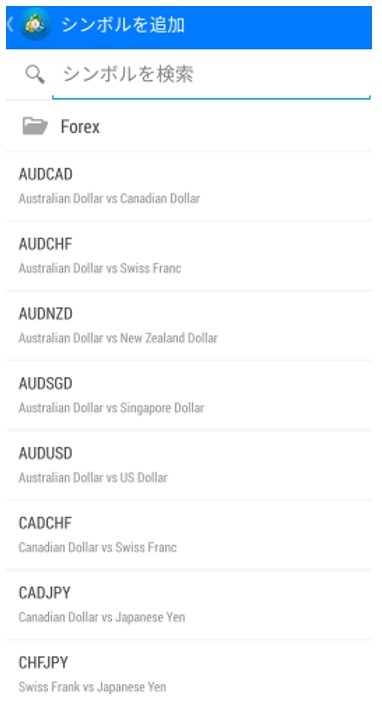
「+マーク」をタップするとこのような画面が表示されます。気配値ページに追加したい通貨ペアをタップすれば自動的に追加されますので試してみてください。
チャート画面の見方・使い方
続いてはチャート画面の見方や使い方を解説していきます。
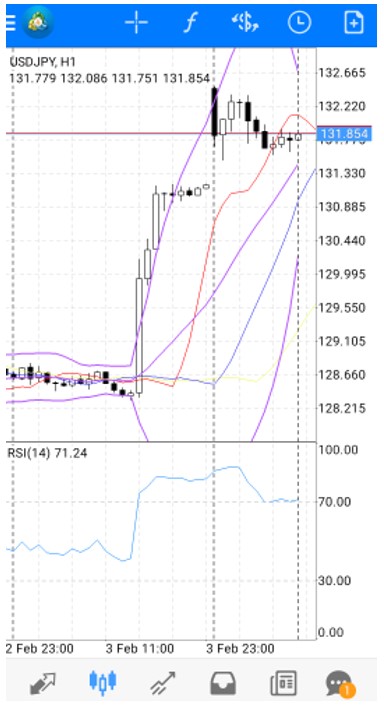
こちらがMT4アプリのメインチャート画面です。この画面にインジケーターや描画ツールを挿入してチャート分析をおこない、注文の方向性を決めるというのが一般的な使い方となります。
ちなみに上の画像はすでにいくつかのインジケーターを表示した画面となりますが、インジケーターの追加や削除をするときは画面上部の「fマーク」をタップしてください。
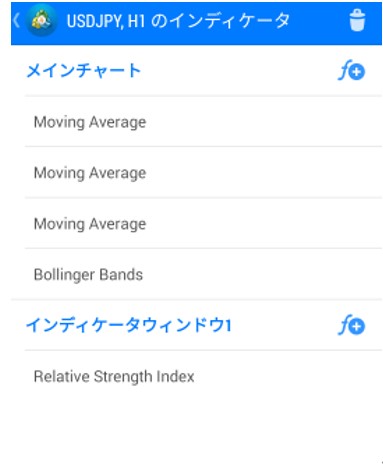
こちらはインジケーターの設定画面となります。追加するときには「f+マーク」をタップ、削除するときは「ゴミ箱マーク」をタップしてから消したいインジケーターを指定しましょう。
なお、各インジケーターをタップすれば設定の変更もできます。
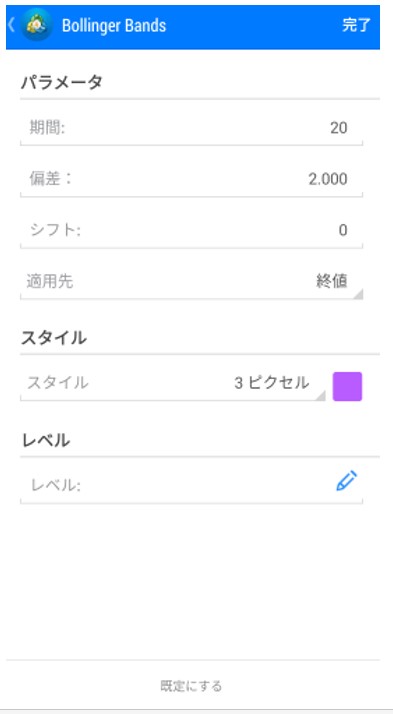
たとえばボリンジャーバンドの設定を変更する場合にはこうした画面が表示されますので、パラメーターや線のスタイルを自分の好きなものに変えてみてください。
また、メインチャート画面では時間足の変更や新規注文といった操作も可能です。
トレード画面の見方・使い方
続いてはトレード画面の見方や使い方を解説していきます。
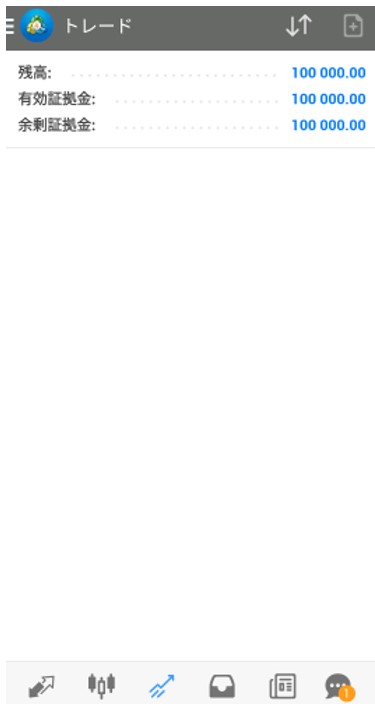
こちらがMT4アプリのトレード画面となりますが、簡単に言えば「残高」や「有効証拠金」などを確認するためのページです。
また、保有しているポジションがあれば、そのポジションをタップすることで「損切り」や「利確」の設定を変更できます。(注文の決済もこの画面でおこなう)
トレード画面の見方
- 残高:現在の口座残高(自分が入金した金額)
- クレジット:ボーナスとして受け取ったクレジットの残高
- 有効証拠金:残高とクレジットの合計額(注文保有中は含み損益も合算される)
- 余剰証拠金:新規注文に使える金額
- 証拠金維持率:保有する注文に使った必要証拠金と有効証拠金の割合
上の画像では注文を出していないので証拠金維持率が表示されていませんが、実際にトレードをおこなうと証拠金維持率という項目が表示されます。
あとは画面中央から下にかけて保有するポジションが並びますので、そこから設定の変更や決済などをおこなっていくといったイメージです。
スマホアプリ版MT4に対応している国内FX会社
ここからはスマホアプリ版MT4に対応している国内FX会社を3つ紹介していきます。
アヴァトレード

「アヴァトレード」はMT4・MT5対応の口座が作れるFX会社です。もともと海外に拠点を置くグローバルブローカーでしたが、日本向けの会社を設立してサービス提供をおこなっています。(もちろん金融庁の認可済み)
なお、アヴァトレードのMT4口座は「自動売買OK」「1000通貨から注文可能」となっていて、さらに取引できる通貨ペア数が全部で55種類と非常に豊富です。
FXTF

スプレッドの狭さが業界トップクラスという特徴を持っているのが「FXTF」です。
「米ドル円スプレッド:最小0.1銭」「豪ドル円スプレッド:最小0.4銭」と設定されていますが、これはトレーダーにとってかなり有利な条件と言えます。
そんなFXTFでもMT4対応の口座が作れますので、ぜひ参考にしてみてください。
OANDA証券
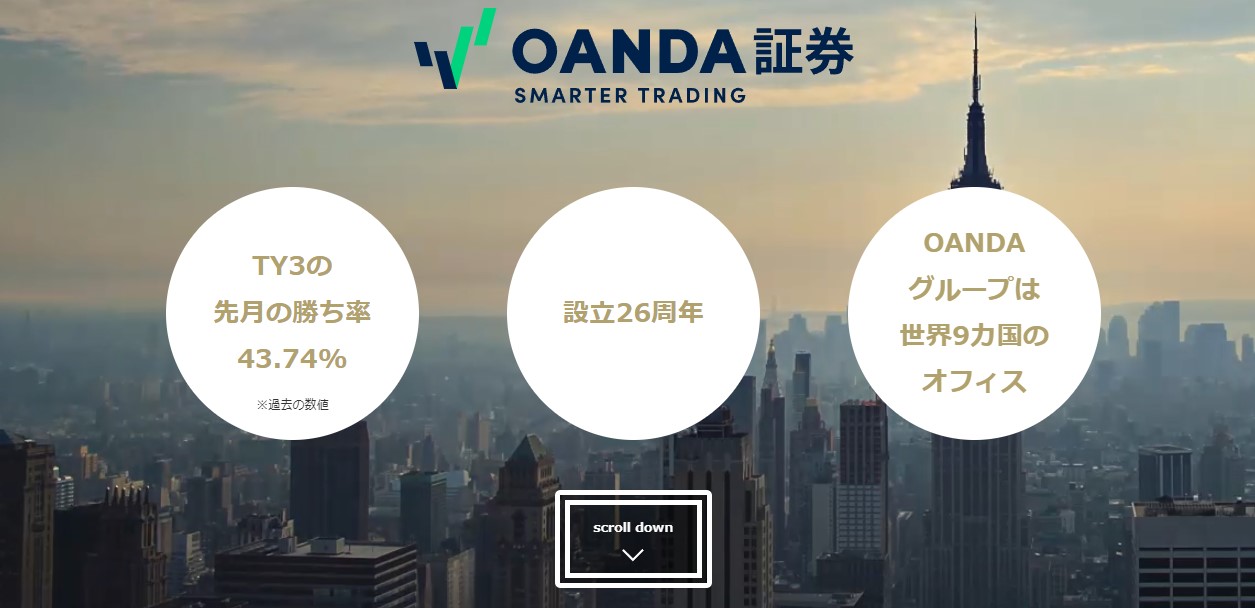
OANDA証券では東京サーバーとニューヨークサーバーに対応したMT4口座が開設可能となっていて、それぞれ異なる取引条件の中から自分に合った口座タイプを選択できます。
また、MT4だけでなくMT5に対応した口座を作れるところもOANDA証券の魅力です。
MT5はMT4の後発モデルとしてリリースされた取引ツールで、MT4にはない機能性を備えています。
スマホアプリ版MT4のQ&A
それでは最後にスマホアプリ版MT4に関する疑問をQ&A形式で解消していきます。
スマホアプリ版MT4はiPhone・Androidの両方で使える?
MT4アプリはiPhoneとAndroidの両方で使えますが、現在のところiOS対応のアプリがインストール停止中となっています。(2023年2月時点)
詳しい原因は分かっていませんが、またインストールできるようになったらiPhoneユーザーの方もMT4を使ってみてください。
スマホアプリ版MT4にログインできないときの原因は?
ログインできないときの主な原因には「ID・パスワードの入力ミス」が挙げられます。特にスマホアプリ版だとパスワードが不可視設定になっているので、間違えている可能性が高くなります。
そのほかの原因としては、しばらく口座にログインしていないことで「休眠口座状態」になっていることも考えられますが、こちらに関してはFX会社のサイトやマイページを確認してください。
スマホアプリ版MT4から注文を出せないときの原因は?
注文を出せないときの原因には「証拠金不足」「指値・逆指値の指定価格が不当」「ネット環境の問題」が挙げられます。
このうち、間違いやすいのは指値・逆指値の注文価格です。成行注文以外は現在価格よりも高値もしくは安値を指定しないと注文が通りませんので、そちらの価格を再度チェックしてみてください。
スマホアプリ版MT4は使いやすく初心者にもおすすめ
スマホアプリ版MT4の使い方やインストール方法などを紹介してきました。ご覧いただいたようにMT4はスマホからでも使えます。
MT4アプリは機能性や操作性に優れていて、パソコンと同じように高度なチャート分析ができるツールです。
国内FX会社の中にもMT4対応の口座を開設できるところはありますので、これからFXを始める方はぜひ本文で取り上げたような会社を選んでみてください。